Puoi creare le tue mappature della tastiera usando l'editor integrato in Allenatore di dattilografia. Generalmente è meglio iniziare da una esistente e simile a quella che vuoi creare, usandola come base. Questo può farti risparmiare molto lavoro.
Le proprietà della mappatura della tastiera possono essere scelte usando l'assistente per la creazione di mappature della tastiera di Allenatore di dattilografia. Per aprirlo devi premere il pulsante ![]() nella barra degli strumenti della finestra Editor del corso e della mappatura della tastiera.
nella barra degli strumenti della finestra Editor del corso e della mappatura della tastiera.
La prima pagina dell'assistente per la creazione di Allenatore di dattilografia ti permette di scegliere il tipo dei dati. Seleziona Mappatura della tastiera e premi .
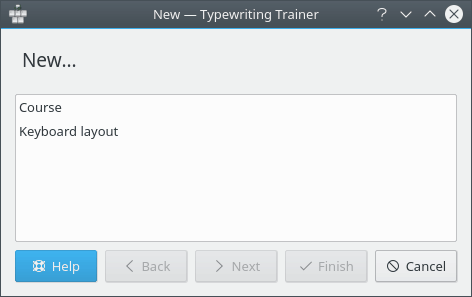
La seconda pagina dell'assistente ti consente di scegliere il titolo ed il nome della mappatura.
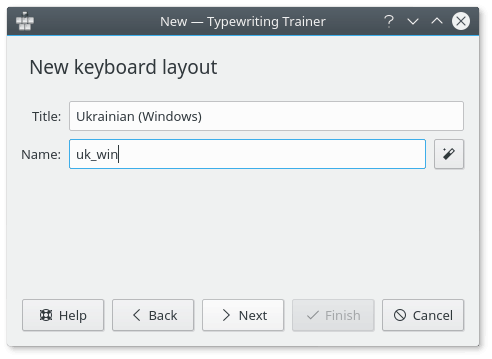
Il titolo della mappatura è importante per la voce del menu a selezione veloce nella lista delle mappature del menu di configurazione di Allenatore di dattilografia e per le statistiche.
Il nome della mappatura verrà usato internamente da Allenatore di dattilografia come nome della mappatura.
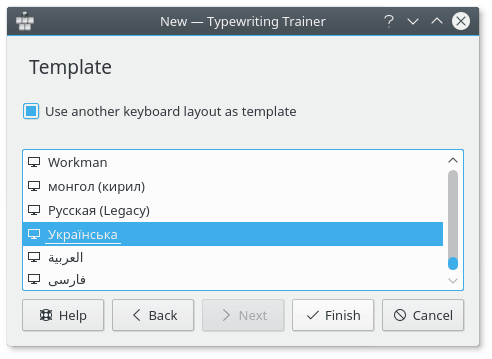
Con la terza pagina dell'assistente puoi scegliere un'altra mappatura come modello per la tua. Seleziona il corso dalla lista e premi .
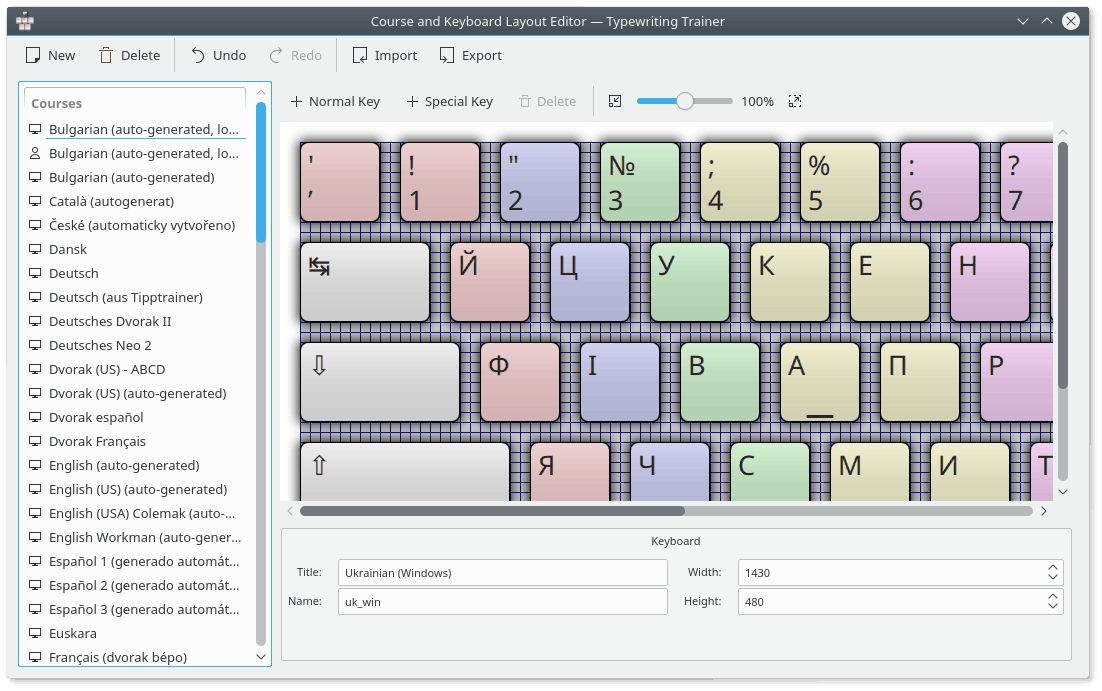
Allenatore di dattilografia aprirà la finestra dell'editor, pronta per l'inserimento dei dati della tua mappatura della tastiera.
Usa il pulsante ![]() Tasto normale per aggiungere un nuovo tasto normale, o il pulsante
Tasto normale per aggiungere un nuovo tasto normale, o il pulsante ![]() Tasto speciale per aggiungere un nuovo tasto speciale (tasti modificatori, Spazio, Backspace, Tab, Maiuscole attive o Invio) alla mappatura, mentre il pulsante
Tasto speciale per aggiungere un nuovo tasto speciale (tasti modificatori, Spazio, Backspace, Tab, Maiuscole attive o Invio) alla mappatura, mentre il pulsante ![]() Cancella può essere usato per rimuovere un tasto selezionato dalla tua mappatura. Puoi cambiare la scala usando il cursore che c'è nella parte destra della barra degli strumenti dell'editor.
Cancella può essere usato per rimuovere un tasto selezionato dalla tua mappatura. Puoi cambiare la scala usando il cursore che c'è nella parte destra della barra degli strumenti dell'editor.
Le proprietà dei singoli tasti possono essere modificate usando il pannello inferiore della finestra dell'editor.
È facile cambiare le dimensioni o le proprietà di un tasto.
Inizia facendo clic sul tasto che vuoi cambiare: ciò seleziona il tasto premuto come l'attuale.
Ci sono ora quattro quadrati agli angoli del tasto: trascinandoli sarai in grado di spostare i bordi del tasto in una nuova posizione. Il trascinamento dell'intero tasto ti permette di cambiare la sua posizione nella mappatura.
Le caratteristiche numeriche della geometria del tasto possono essere anche cambiate usando la sezione Geometria del pannello inferiore nella finestra dell'editor.
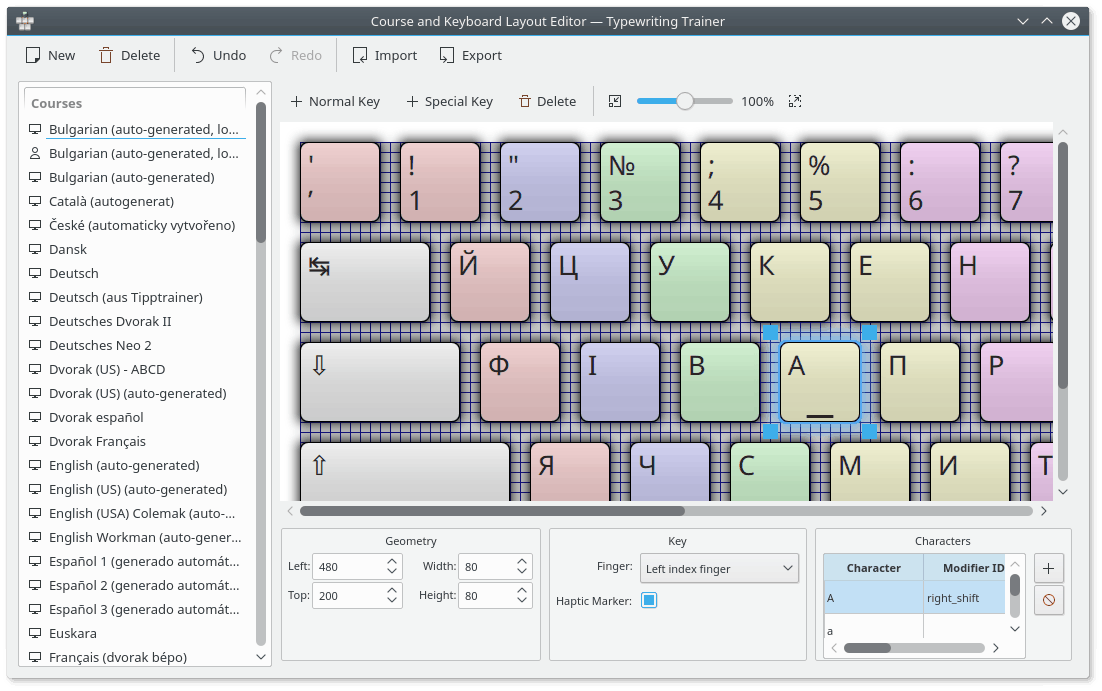
Il pannello inferiore può essere anche usato per scegliere il dito con cui premere il tasto, e per scambiare i marcatori tattili.
I caratteri che saranno mostrati su un tasto possono essere cambiati usando la sezione Caratteri nel pannello inferiore dell'editor.
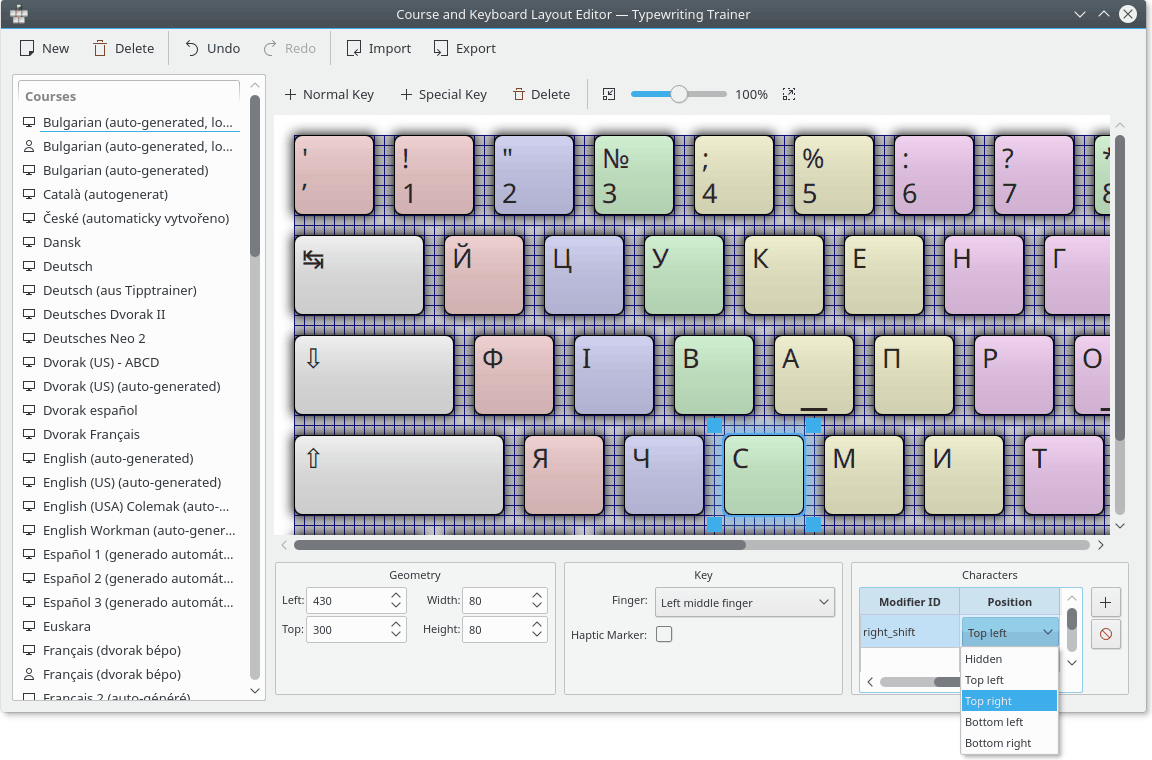
Puoi aggiungere un carattere premendo il pulsante ![]() . Un carattere selezionato può essere rimosso premendo il pulsante
. Un carattere selezionato può essere rimosso premendo il pulsante ![]() .
.
Puoi anche selezionare la posizione dei singoli caratteri sul tasto facendo doppio clic nella colonna Posizione.
Ci sono diversi tasti modificatori che possono essere definiti in Allenatore di dattilografia. Questi possono essere modificati come tasti normali, ma è utile conoscere gli identificatori dei tasti modificatori per usarli nella maniera appropriata. Qui sotto viene data la tabella degli identificatori dei tasti modificatori.
Tabella 2.1. Tasti modificatori
| Tasto modificatore | Id modificatore in Allenatore di dattilografia |
|---|---|
| Alt | altgr |
| Shift | shift_sinistro o shift_destro |